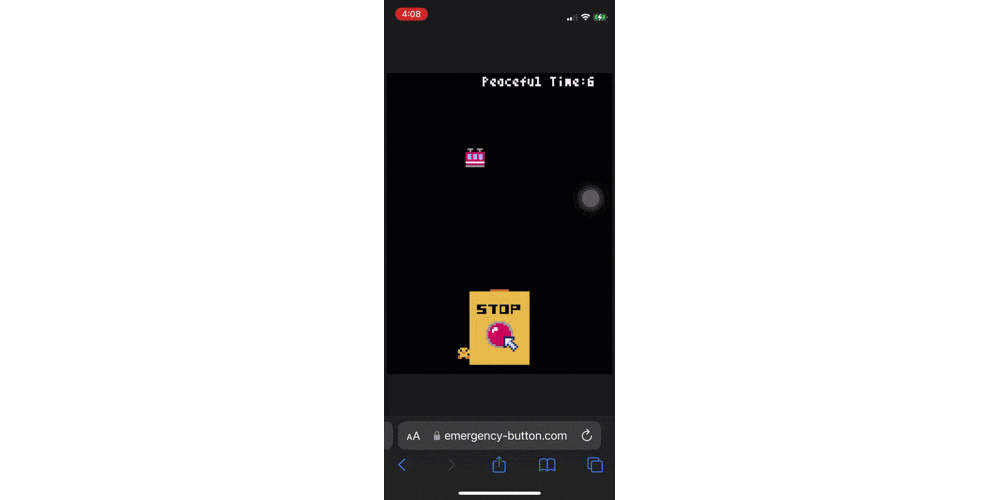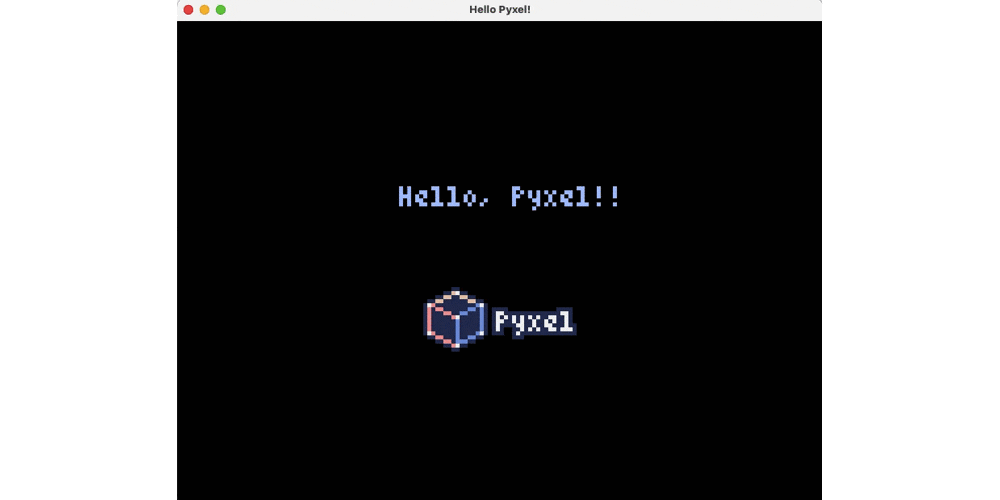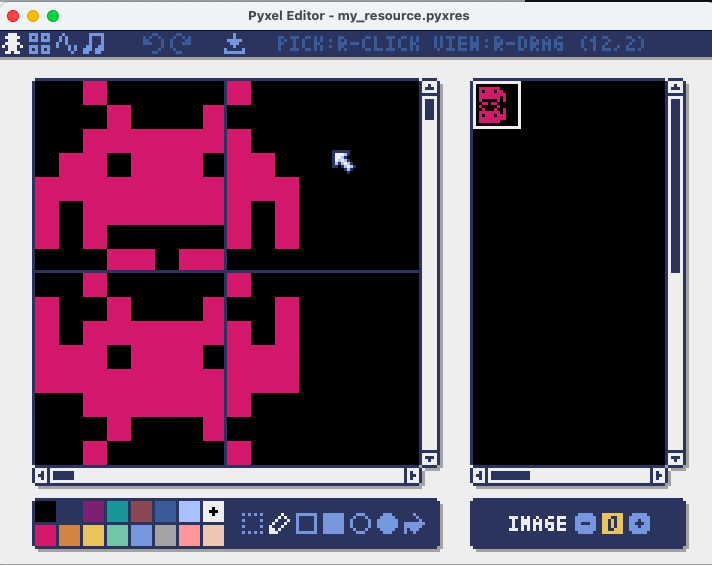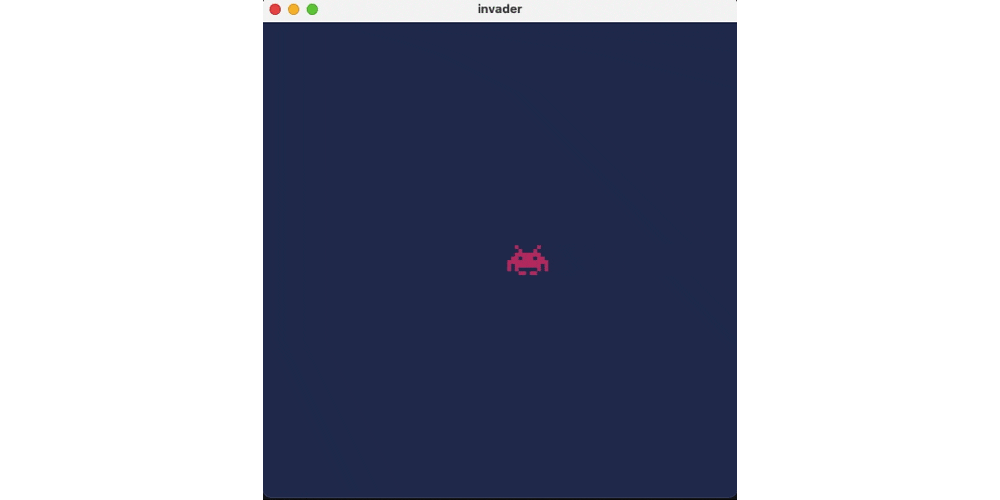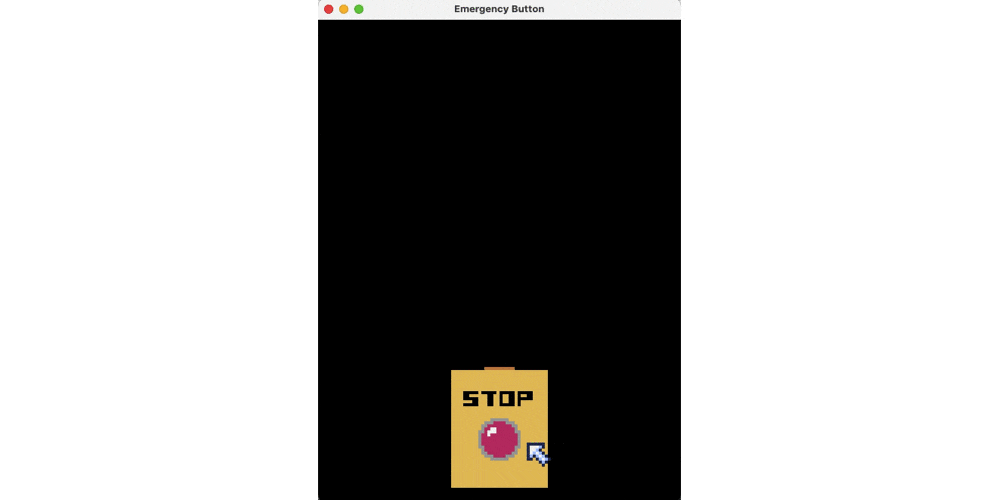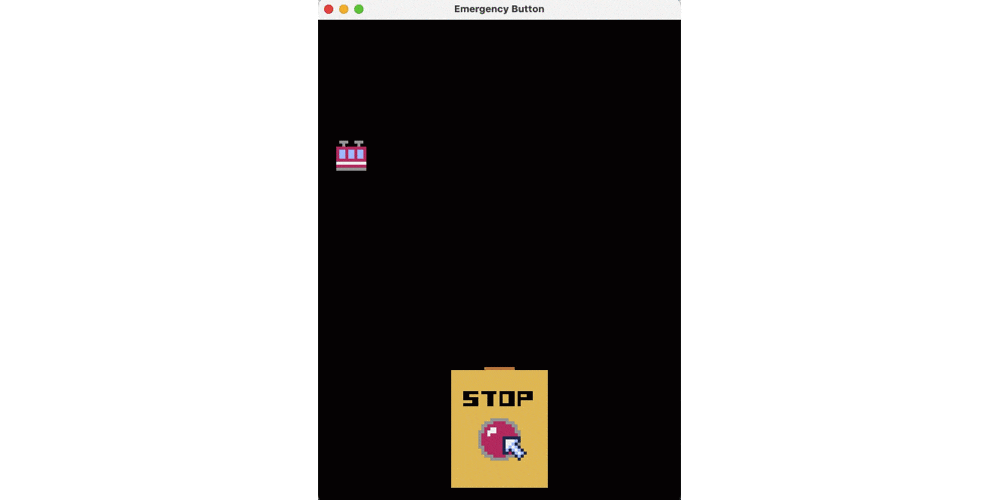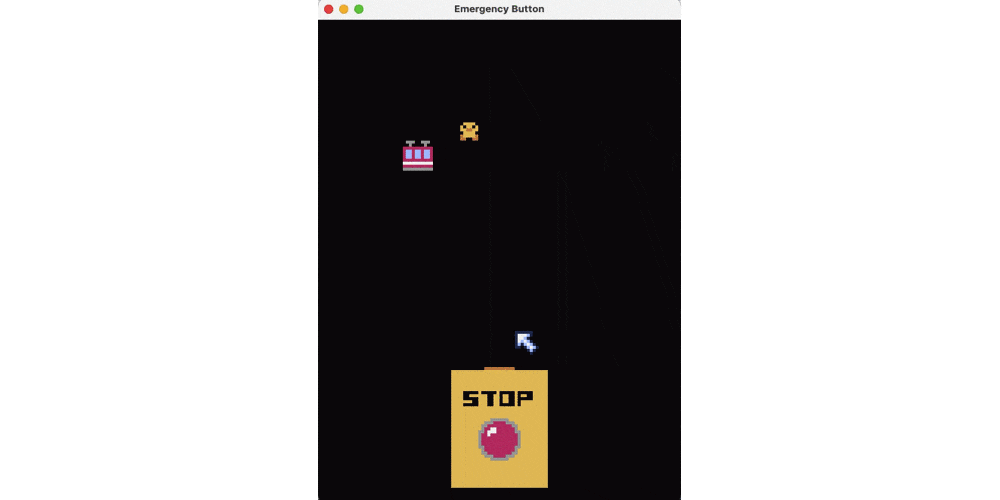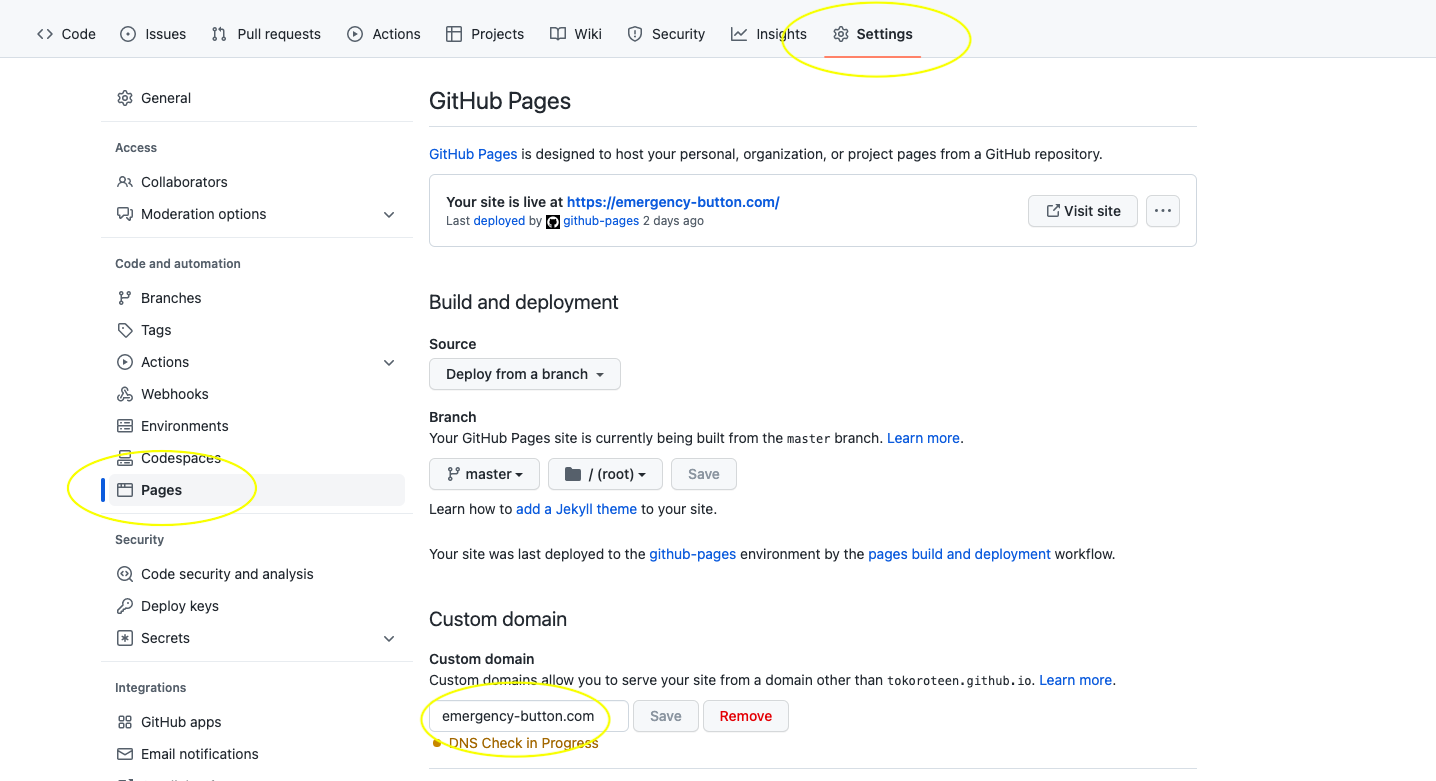1. 概要
やってはいけないことってやりたくなりますよね。
駅のホームにある非常停止ボタンって押してみたらどうなるんだろうと前々から興味がありました。
しかし、もちろん非常時でないときにあのボタンを押すことは許されません。
でも押してみたい、、、
と考えていたとき、「それなら押しても問題ない非常停止ボタンを作っちゃえばいいんだ!」と思い立ちました。
作っているうちにゲーム化した方が楽しそうだったので、そんなこんなで非常停止ボタンを押した気分になれるゲームを開発しました。
本物の非常停止ボタンは絶対に本来の目的以外で使用しないでください。
ホーム上には非常停止ボタンが設置されています。ホーム上から転落しそうなお客さまや列車に接触しそうなお客さまを見かける等、危険と感じた場合はボタンを押して係員に知らせてください。
出典:JR東日本のリーフレット
2. つくったもの
下記リンクから遊べます!!
ボタンを押すと電車が止まります。電車がキャラクターと衝突しないように適切なタイミングで非常停止ボタンを押すゲームです。
事故が起こらない平和な時間の秒数(Peaceful Time)がスコアになっています。
キャラクターや電車は時間経過すると増えるようになっています!
スコアが50を超えたらかなりすごいと思うので是非50超えを目指してください🚃
3. 開発環境
MacOS 12.6
Python 3.10.6
pyxel 1.8.22
ゲーム自体はPyxelと呼ばれるPythonのオープンソースゲームエンジンを使用しました。Windows、Mac、Linux対応しているようです。
Pyxel (ピクセル) はPython向けのレトロゲームエンジンです。
使える色は16色のみ、同時に再生できる音は4音までなど、レトロゲーム機を意識したシンプルな仕様で、Pythonでドット絵スタイルのゲームづくりが気軽に楽しめます。
出典:https://github.com/kitao/pyxel/blob/5dec75ded65376930d23523e1fd85a2e91b0bfb8/README.ja.md
日本人の方が作られたゲームエンジンです。
こちらの記事を拝読して、「これめっちゃ面白いやん」と思い、非常停止ボタンを作成するにあたり、Pyxelを使用しました。
実装に当たっても上記の記事を非常に参考にさせていただいております。
Pyxelのインストール方法
% brew install python3 sdl2 sdl2_image
% pip3 install -U pyxel
Successfully installed pyxel-1.8.22
こちらのコマンドからインストールできました!
Pyxelにはゲームのサンプルが用意されており、任意のディレクトリで
% pyxel copy_examples
とすると、そのディレクトリに12個のサンプルをコピーできます。例えば、
% cd pyxel_examples
% python3 01_hello_pyxel.py
とすると、タイトルとロゴが表示されます。
他のサンプルについてはこちらでいじっています。
4. Pyxelの基本操作
基本的な記述方法については以下の記事が大変参考になりました。
Pyxelにはエディターが用意されており、簡単にドット絵を作成できます。
そのドット絵を読み込むことでゲーム上でキャラクターを動かすことができます。
% pyxel edit
とするとエディターが立ち上がるので、インベーダーを描画してみます。(pyxel edit [ファイル名]とすると任意のファイル名でソースファイルを作成できます。指定しないとmy_resource.pyxresという名前で保存されます。)
インベーダーを描けたら保存し、このインベーダーを動かすためのPythonファイルを作ります。
pyxel.frame_countで現在のフレーム数を取得できるので、その値を使って計算することで時間経過と共に、self.invader_xを画面の横幅(pyxel.width)の範囲で変化させ、self.invader_poseを切り替えます。
# -*- coding: utf-8 -*-
import pyxel
class App:
def __init__(self): #初期化
pyxel.init(128, 128, title="invader", display_scale=4, fps=5)
pyxel.load("my_resource.pyxres") #先ほど描いた絵を読み込む
pyxel.run(self.update, self.draw) #run関数の引数にはupdate関数とdraw関数を指定します。
def update(self): #フレーム更新処理を行うupdate関数
self.invader_x = pyxel.frame_count % pyxel.width #インベーダーのx座標
self.invader_pose = 8*(pyxel.frame_count % 2) #インベーダーのポーズを切り替える
def draw(self): #描画処理を行うdraw関数
pyxel.cls(1) #画面を指定色でクリアする
pyxel.blt(self.invader_x, 60, 0, 0, self.invader_pose, 11, 8, 0) #リソースファイルから必要な部分を切り出して画面に表示する
App()
ターミナル上で
% pyxel run invader.py
とすれば、かわいいインベーダーが見られます。
詳しい使い方はこちらから調べられます。
5. ゲームをつくっていく
イチから作るのは大変なのでPyxelの標準サンプルである09_shooter.pyを参考につくっていきました。
必要なゲームの仕様
- 非常停止ボタンがある。そして押せる。
- 電車が動く。ボタンが押されると電車は止まる。
- キャラクターが動く。動いている電車とぶつかる(事故が起こる)とゲームオーバー。
- 事故が起こるまでの秒数をスコアとしてカウントする。
基本的な機能は上記の通りです。
そのほか、ボタンを押すとサイレンが鳴ったり、電車の止まり方は制動距離が生じるようにしたり、事故が起きたら爆発するようにしたりとこだわりました。
完成形(app.py)はこちら
import pyxel
import webbrowser
SCENE_TITLE = 0 #タイトル画面
SCENE_PLAY = 1 #プレー画面
SCENE_GAMEOVER = 2 #ゲームオーバー画面
BUTTON_X = 44 #ボタンのx軸
BUTTON_Y = 115 #ボタンのy軸
peace_count = 0 #電車が事故せずに走ったフレーム数
peaceful_time = 0 #電車が事故せずに走った時間
SHINKSEN = 6 #新幹線が登場する時間
HAYABUSA = 20 #はやぶさが登場する時間
CHICK_FRAME_COUNT = 60 #ひよこが登場するフレームカウント数
CHICKEN_TIME = 12 #ニワトリが登場する時間
BLAST_START_RADIUS = 1
BLAST_END_RADIUS = 8
BLAST_COLOR_IN = 7
BLAST_COLOR_OUT = 10
## 関数の定義
#サイレンの描画
def draw_siren(x,y):
if pyxel.frame_count % 6 == 0 and 3:
pyxel.blt(x,y,0,0,64,16,8,0)
elif pyxel.frame_count % 6 == 1:
pyxel.blt(x,y,0,16,64,16,8,0)
elif pyxel.frame_count % 6 == 2:
pyxel.blt(x,y,0,16,72,16,8,0)
elif pyxel.frame_count % 6 == 4:
pyxel.blt(x,y,0,32,64,16,8,0)
elif pyxel.frame_count % 6 == 5:
pyxel.blt(x,y,0,32,72,16,8,0)
#当たり判定
def hit_judge(animal,train):
hit_place_x = False #横方向
hit_place_y = False #縦方向
if animal.x < train.x < animal.x+animal.w and train.y < animal.y+animal.h and animal.y < train.y+train.h: #電車の左横にぶつかったとき
hit_place_x = True
if animal.x < train.x+train.w < animal.x+animal.w and train.y < animal.y+animal.h and animal.y < train.y+train.h: #電車の右横
hit_place_x = True
if animal.y < train.y < animal.y+animal.h and train.x < animal.x+animal.w and animal.x < train.x+train.w: #電車の上
hit_place_y = True
if animal.y < train.y+train.h < animal.y+animal.h and train.x < animal.x+animal.w and animal.x < train.x+train.w: #電車の下
hit_place_y = True
return hit_place_x, hit_place_y
## クラスの定義
#爆発の描画
class Blast:
def __init__(self, x, y):
self.x = x
self.y = y
self.radius = BLAST_START_RADIUS
self.is_alive = True
def update(self):
self.radius += 1
if self.radius > BLAST_END_RADIUS:
self.is_alive = False
def draw(self):
pyxel.circ(self.x, self.y, self.radius, BLAST_COLOR_IN)
pyxel.circb(self.x, self.y, self.radius, BLAST_COLOR_OUT)
class Train:
def __init__(self, x, y, u, v, w, h, s, d):
self.x = x #画面上における電車のx座標
self.y = y #画面上における電車のy座標
self.u = u #イメージバンクにおける電車のx座標
self.v = v #イメージバンクにおける電車のy座標
self.w = w #車体の幅
self.h = h #車体の高さ
self.dir_x = 1 #x軸の進行方向
self.dir_y = 1 #y軸の進行方向
self.speed_init = s #初期スピード
self.speed = s #スピード
self.d = d #x軸方向に進むか、y軸方向に進むか
# self.stop = False
def update(self):
if self.d == 'x': #x軸方向に進むとき
self.x += self.speed * self.dir_x
if self.x+self.w < pyxel.width*(-0.3) or pyxel.width * 1.3 < self.x: #横方向にはみ出たら反転
self.dir_x *= -1
elif self.d == 'y': #y軸方向に進むとき
self.y += self.speed * self.dir_y
if self.y+self.h < pyxel.height*(-0.3) or pyxel.height * 1.3 < self.y: #縦方向にはみ出たら反転
self.dir_y *= -1 #反転
if pyxel.rndi(0,1) == 0: #横にずれる
self.x = pyxel.rndi(0,BUTTON_X-self.w) #ボタンよりも左の範囲の中でランダム
else:
self.x = pyxel.rndi(BUTTON_X+32, pyxel.width-self.w) #ボタンよりも右の範囲の中でランダム
def speed_down(self):
self.speed = max(0, self.speed-1)
def speed_up(self):
self.speed = min(self.speed_init, self.speed+1)
def draw(self):
pyxel.blt(self.x, self.y, 0, self.u, self.v, self.w * self.dir_x, self.h * self.dir_y, 0)
class Animal:
def __init__(self, x, y, u, v, w, h, s):
self.x = x #画面上における動物のx座標
self.y = y #画面上における動物のy座標
self.u = u #イメージバンクにおける動物のx座標
self.v = v #イメージバンクにおける動物のy座標
self.w = w #動物の幅
self.h = h #動物の高さ
self.dir_x = 1 #x軸の進行方向
self.dir_y = 1 #y軸の進行方向
self.speed = s #スピード
self.hit_place_x = False #Trueのとき,横方向にぶつかった
self.hit_place_y = False #Trueのとき,縦方向にぶつかった
self.is_alive = True #生死判定
def update(self):
self.x += self.speed * self.dir_x
self.y += self.speed * self.dir_y
if self.x < 0 or pyxel.width < self.x + self.w: #横方向にはみ出たら反転
self.dir_x *= -1
if self.y < 0 or pyxel.height < self.y + self.h: #縦方向にはみ出たら反転
self.dir_y *= -1
if self.x < BUTTON_X < self.x+self.w and BUTTON_Y < self.y+self.h and self.y < BUTTON_Y+40: #ボタンの左横にぶつかったら反転
self.dir_x *= -1
if self.x < BUTTON_X+32 < self.x+self.w and BUTTON_Y < self.y+self.h and self.y < BUTTON_Y+40: #ボタンの右横にぶつかったら反転
self.dir_x *= -1
if BUTTON_X < self.x+self.w and self.x < BUTTON_X+32 and self.y < BUTTON_Y < self.y+self.h: #ボタンの上にぶつかったら反転
self.dir_y *= -1
if BUTTON_X < self.x+self.w and self.x < BUTTON_X+32 and self.y < BUTTON_Y+40 < self.y+self.h: #ボタンの下にぶつかったら反転
self.dir_y *= -1
def draw(self):
pyxel.blt(self.x, self.y, 0, self.u, self.v, self.w * self.dir_x, self.h, 0)
class App:
'''初期化'''
def __init__(self,x,y): #初期化
self.x = x #画面の横幅
self.y = y #画面の縦幅
pyxel.init(self.x, self.y, title="Emergency Button", fps=20) #ウィンドウサイズとタイトルを指定
pyxel.load("assets/my_resource.pyxres") #データの読み込み
pyxel.mouse(visible=True) #カーソルの可視化
self.scene = SCENE_TITLE #シーン選択
self.button = False #ボタンが押されているかどうかの判定
self.is_alive = True #事故の有無(Falseで事故有り)
self.train = Train(0,40,1,40,10,10,2,'x') #電車のインスタンス化
self.train2 = Train(-25,84,13,43,21,6,6,'x') #新幹線のインスタンス化
self.train3 = Train(10,-16,35,40,7,15,6,'y') #はやぶさのインスタンス化
self.trains = [self.train,self.train2,self.train3] #電車のリスト
self.chick = Animal(pyxel.rndi(0,pyxel.width-10),pyxel.rndi(0,20),1,56,6,6,1) #ひよこのインスタンス化 #rndi(a,b) a以上b以下のランダムな整数
self.chicken = Animal(pyxel.rndi(0,pyxel.width-10),pyxel.rndi(90,100),8,56,7,8,1) #ニワトリのインスタンス化
self.animals = [self.chick,self.chicken]#動物のリスト
self.peace_count = peace_count #ボタンを押していないフレーム数
self.peaceful_time = peaceful_time #ボタンを押していない時間
self.final_score = 0 #最終的なスコア
pyxel.run(self.update, self.draw) #アプリの実行
'''フレームの更新'''
def update(self): #フレームの更新処理
#終了処理
if pyxel.btnp(pyxel.KEY_Q): #そのフレームに"Q"が押されたらTrue、押されなければFalseを返す。
# print(pyxel.frame_count)
pyxel.quit() #アプリの終了
#シーンごとに更新処理を切り替え
if self.scene == SCENE_TITLE:
self.update_title_scene()
elif self.scene == SCENE_PLAY:
self.update_play_scene()
elif self.scene == SCENE_GAMEOVER:
self.update_gameover_scene()
def update_title_scene(self):
self.button_operation() #ボタン操作
self.siren_operation() #サイレンの操作
if pyxel.frame_count == CHICK_FRAME_COUNT:
self.scene = SCENE_PLAY
def update_play_scene(self):
self.button_operation() #ボタン操作
self.bgm_operation() #BGM操作の関数
self.siren_operation() #サイレンの操作
self.hit_operation() #動物と電車が当たった時の操作
self.blast_sound_operation() #爆発音の操作
self.train_speed_operation() #電車の速度調整処理
self.train_operation() #電車の更新処理
self.animal_operation() #動物の更新処理
self.score_operation() #スコア更新処理
self.blast_operation() #爆発処理
def update_gameover_scene(self):
self.hit_operation() #動物と電車が当たった時の操作
self.train_speed_operation() #電車の速度調整処理
self.train_operation() #電車の更新処理
self.animal_operation() #動物の更新処理
self.blast_operation() #爆発処理
self.restart_operation() #リスタート処理
self.link_operation() #リンクに飛ぶ処理
'''update関数集'''
def button_operation(self): #ボタン操作の関数(ボタンを押し続けているとself.button=True)
if pyxel.btnp(pyxel.MOUSE_BUTTON_LEFT): #クリック
if BUTTON_X + 3 < pyxel.mouse_x < BUTTON_X + 29 and BUTTON_Y + 8 < pyxel.mouse_y < BUTTON_Y + 37: #ボタンの枠内
self.button = True
if pyxel.btnr(pyxel.MOUSE_BUTTON_LEFT): #クリックが離されたとき
self.button = False
def bgm_operation(self): #BGM操作の関数
if pyxel.play_pos(1) == None:
pyxel.play(1,[2,3],loop=True)
def siren_operation(self): #サイレン音の操作の関数
if self.button:
pyxel.play(0,1)
def blast_sound_operation(self): #爆発音の操作の関数
if self.is_alive == False:
pyxel.play(0,0) #爆発音を流す
pyxel.play(1,4) #鼻から牛乳〜
def hit_operation(self): #動物と電車が当たった時の操作(当たったときに進行方向を反転するか、爆発する)の関数
for animal in self.animals:
for train in self.trains:
animal.hit_place_x, animal.hit_place_y = hit_judge(animal,train) #当たった場所
if animal.hit_place_x or animal.hit_place_y: #当たっているとき
if self.button and train.speed<=0: #かつボタンが押されて、電車のスピードが0以下のとき
if animal.hit_place_x: #左右に当たったらx軸反転
animal.dir_x *= -1
if animal.hit_place_y: #上下に当たったらy軸反転
animal.dir_y *= -1
else: #そうでないとき(当たっていて、ボタンが押されていないとき、あるいは電車のスピードが0でないとき)
self.blast = Blast(animal.x + animal.w/2,animal.y + animal.h/2) #爆発のインスタンス化
self.is_alive = False #事故あり
animal.is_alive = False #動物の生死判定
self.final_score = self.peaceful_time
self.scene = SCENE_GAMEOVER #GAMEOVERのシーン
def train_speed_operation(self): #電車の速度調節の関数
if self.button: #ボタンが押されているとき減速
for train in self.trains:
train.speed_down()
else: #ボタンが離されているとき加速or定速
for train in self.trains:
train.speed_up()
def train_operation(self): #電車の更新処理の関数
self.train.update() #電車の更新
if self.peaceful_time > SHINKSEN:
self.train2.update() #新幹線の更新
if self.peaceful_time > HAYABUSA:
self.train3.update()
def score_operation(self): #スコア更新処理の関数
if not self.button: #ボタンが押されていないとき
self.peace_count += 1
self.peaceful_time = self.peace_count // 20 #事故を起こしていない秒数
def animal_operation(self): #動物の更新処理の関数
#ひよこの登場
self.chick.update() #ひよこの更新
#ニワトリの登場
if self.peaceful_time >= CHICKEN_TIME:
self.chicken.update() #ニワトリの更新
def blast_operation(self): #爆発処理の関数
if not self.is_alive: #事故したとき
if self.blast.is_alive: #爆発がTrueのとき
self.blast.update()
def link_operation(self): #リンクに飛ぶための関数
if pyxel.btnp(pyxel.MOUSE_BUTTON_LEFT): #クリック
if 1 <= pyxel.mouse_x <= 17 and 143 <= pyxel.mouse_y <= 159: #ボタンの枠内
#ツイート用のリンク
webbrowser.open_new(f'https://twitter.com/intent/tweet?text=%E7%B7%8A%E6%80%A5%E9%9D%9E%E5%B8%B8%E5%81%9C%E6%AD%A2%E3%83%9C%E3%82%BF%E3%83%B3%E3%82%B2%E3%83%BC%E3%83%A0%0A%E3%82%B9%E3%82%B3%E3%82%A2%E3%81%AF{self.final_score}%E3%81%A7%E3%81%97%E3%81%9F%EF%BC%81%0Ahttps://emergency-button.com/%0A%23%E9%9D%9E%E5%B8%B8%E5%81%9C%E6%AD%A2%E3%83%9C%E3%82%BF%E3%83%B3%E3%82%B2%E3%83%BC%E3%83%A0')
#Home画面へのリンク
if 52 <= pyxel.mouse_x <= 68 and 143 <= pyxel.mouse_y <= 159: #ボタンの枠内
webbrowser.open_new_tab('https://tokoroteen.github.io/emergency_button/')
#buy me a coffeeのリンク
if 103 <= pyxel.mouse_x <= 119 and 143 <= pyxel.mouse_y <= 159: #ボタンの枠内
webbrowser.open('https://www.buymeacoffee.com/tokoroteen')
def restart_operation(self): #ゲームのリスタート操作の関数
if pyxel.btnp(pyxel.MOUSE_BUTTON_LEFT): #クリック
if 42 <= pyxel.mouse_x <= 78 and 97 <= pyxel.mouse_y <= 108: #ボタンの枠内
self.scene = SCENE_PLAY #シーン選択
self.button = False #ボタンが押されているかどうかの判定
self.is_alive = True #事故の有無(Falseで事故有り)
self.train = Train(0,40,1,40,10,10,2,'x') #電車のインスタンス化
self.train2 = Train(-25,80,13,43,21,6,6,'x') #新幹線のインスタンス化
self.train3 = Train(10,-16,35,40,7,15,6,'y') #はやぶさのインスタンス化
self.trains = [self.train,self.train2,self.train3] #電車のリスト
self.chick = Animal(pyxel.rndi(0,pyxel.width-10),pyxel.rndi(0,20),1,56,6,6,1) #ひよこのインスタンス化 #rndi(a,b) a以上b以下のランダムな整数
self.chicken = Animal(pyxel.rndi(0,pyxel.width-10),pyxel.rndi(90,100),8,56,7,8,1) #ニワトリのインスタンス化
self.animals = [self.chick,self.chicken]#動物のリスト
self.peace_count = peace_count #ボタンを押していないフレーム数
self.peaceful_time = peaceful_time #ボタンを押していない時間
self.final_score = 0 #最終的なスコア
'''描画'''
def draw(self): #描画処理
#シーンごとに更新処理を切り替え
if self.scene == SCENE_TITLE:
self.draw_title_scene()
elif self.scene == SCENE_PLAY:
self.draw_play_scene()
elif self.scene == SCENE_GAMEOVER:
self.draw_gameover_scene()
def draw_title_scene(self):
pyxel.cls(0) #画面を指定された色でクリアする(今回は黒)
pyxel.text(51, 2, f'Peaceful Time:{self.peaceful_time}', 7) #スコア表示
pyxel.text(30, 70, "Push the Button!", pyxel.frame_count % 16) #座標 (x, y) に"Hello, Pyxellを描画する #pyxel.frame_count % 16で色をフレームごとに変更
self.button_draw()
def draw_play_scene(self):
self.draw_init()
self.animal_draw()
self.train_draw()
self.button_draw()
self.blast_draw()
def draw_gameover_scene(self):
self.draw_init()
self.animal_draw()
self.train_draw()
self.blast_draw()
self.gameover_draw()
'''draw関数集'''
def draw_init(self): #最初に描くものを決める関数
pyxel.cls(0) #画面を指定された色でクリアする(今回は黒)
pyxel.text(51, 2, f'Peaceful Time:{self.peaceful_time}', 7) #スコア表示
if pyxel.frame_count < CHICK_FRAME_COUNT:
pyxel.text(30, 70, "Push the Button!", pyxel.frame_count % 16) #座標 (x, y) に"Hello, Pyxellを描画する #pyxel.frame_count % 16で色をフレームごとに変更
def animal_draw(self): #動物を描画する関数
if pyxel.frame_count >= CHICK_FRAME_COUNT and self.chick.is_alive: #指定されたフレーム数以上でかつ生存判定のとき
self.chick.draw() #ひよこ
if self.peaceful_time >= CHICKEN_TIME and self.chicken.is_alive: #指定された時間以上でかつ生存判定のとき
self.chicken.draw() #ニワトリ
def train_draw(self): #電車を描画する関数
for train in self.trains:
train.draw()
def button_draw(self): #ボタンとサイレンを描画する関数
if self.button: #ボタンが押されているとき
pyxel.blt(BUTTON_X, BUTTON_Y, 0, 32, 0, 32, 40) #ボタンの描画
draw_siren(30,2) #サイレンの描画
else: #押されていないとき
pyxel.blt(BUTTON_X, BUTTON_Y, 0, 0, 0, 32, 40) #ボタンの描画
def blast_draw(self): #爆発を描画する関数
if not self.is_alive: #爆発がTrueのとき
self.blast.draw()
def gameover_draw(self): #ゲームオーバー表示,得点表示等
if pyxel.rndi(0,2) >= 1:
pyxel.text(46, 60, "GAME OVER", 8)
draw_siren(20,57) #サイレンの描画
draw_siren(87,57) #サイレンの描画
pyxel.text(46, 70, f'Score: {self.final_score}', 7) #スコア表示
if pyxel.frame_count % 30 >= 10:
pyxel.text(42, 100, '- REPLAY -', 7)
pyxel.blt(1, 143, 0, 0, 72, 16, 16) #Twitterの描画
pyxel.blt(52, 143, 0, 0, 104, 16, 16) #ホームアイコンの描画
# pyxel.text(16, 134, "I'd be happy to buy me", 7)
# pyxel.text(41, 140, "a cup of coffee!", 7)
pyxel.blt(103, 143, 0, 0, 88, 16, 16) #コーヒーの描画
App(120,160)
ボタンの実装
先ほどと同じ要領でボタンを描きます。ボタンが押されているときは、凹んでいる感を出したかったので2つ描き、片方はボタン部分を暗めの色にしました。
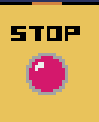
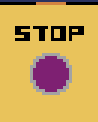
ボタンが押されているかどうかはAppクラスのself.buttonで判別します。
pyxel.btnp(pyxel.MOUSE_BUTTON_LEFT)で左クリックを検知できるので、クリックされたときのポインタがボタン内にあればself.button=Trueとします。また、pyxel.btnr(pyxel.MOUSE_BUTTON_LEFT)でクリックが離されたことを確認できます。
def button_operation(self): #ボタン操作の関数(ボタンを押し続けているとself.button=True)
if pyxel.btnp(pyxel.MOUSE_BUTTON_LEFT): #クリック
if BUTTON_X + 3 < pyxel.mouse_x < BUTTON_X + 29 and BUTTON_Y + 8 < pyxel.mouse_y < BUTTON_Y + 37: #ボタンの枠内
self.button = True
if pyxel.btnr(pyxel.MOUSE_BUTTON_LEFT): #クリックが離されたとき
self.button = False
また、ボタンが押されているとき、赤いクルクル(回転灯🚨)が表示されるようにしたいので、そちらも描きます。フレーム数に応じて絵を切り替えることでクルクルしている感を演出します。
def draw_siren(x,y): #サイレンの描画
if pyxel.frame_count % 6 == 0 and 3:
pyxel.blt(x,y,0,0,64,16,8,0)
elif pyxel.frame_count % 6 == 1:
pyxel.blt(x,y,0,16,64,16,8,0)
elif pyxel.frame_count % 6 == 2:
pyxel.blt(x,y,0,16,72,16,8,0)
elif pyxel.frame_count % 6 == 4:
pyxel.blt(x,y,0,32,64,16,8,0)
elif pyxel.frame_count % 6 == 5:
pyxel.blt(x,y,0,32,72,16,8,0)
self.buttonで先ほどのボタンを描き分けます。
def button_draw(self): #ボタンとサイレンを描画する関数
if self.button: #ボタンが押されているとき
pyxel.blt(BUTTON_X, BUTTON_Y, 0, 32, 0, 32, 40) #ボタンの描画
draw_siren(30,2) #サイレンの描画
else: #押されていないとき
pyxel.blt(BUTTON_X, BUTTON_Y, 0, 0, 0, 32, 40) #ボタンの描画
さらに、ボタンが押している間、サイレンが鳴るようにします。
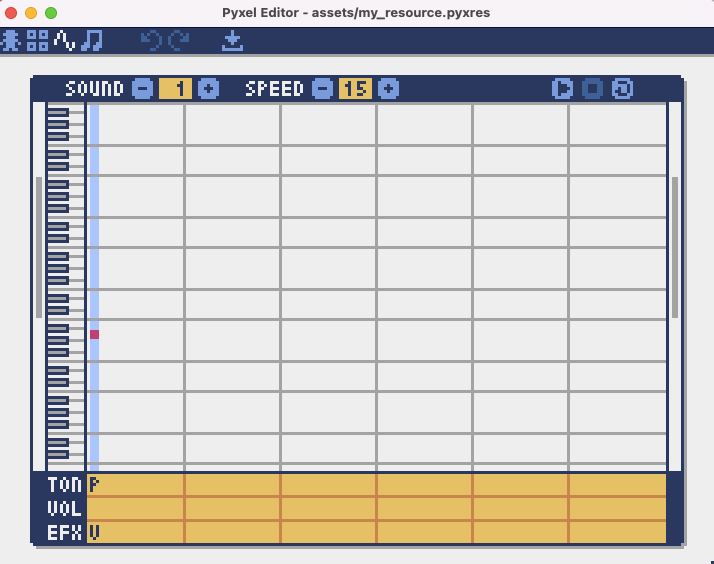
Pyxel editorで音を作り、self.button=Trueのとき流します。
def siren_operation(self): #サイレン音の操作の関数
if self.button:
pyxel.play(0,1)
電車を動かす
まずは電車を描きます。
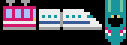
動かしやすくなるようにTrainクラスを定義します。横方向や縦方向にはみ出したときは反転させることで、画面の中を往復させることができます。
また、減速時には1フレーム毎に速度を落とす関数、加速時には1フレーム毎に速度を上げる関数を用意し、アクセルとブレーキのように速度を制御できるようにしました。
class Train:
def __init__(self, x, y, u, v, w, h, s, d):
self.x = x #画面上における電車のx座標
self.y = y #画面上における電車のy座標
self.u = u #イメージバンクにおける電車のx座標
self.v = v #イメージバンクにおける電車のy座標
self.w = w #車体の幅
self.h = h #車体の高さ
self.dir_x = 1 #x軸の進行方向
self.dir_y = 1 #y軸の進行方向
self.speed_init = s #初期スピード
self.speed = s #スピード
self.d = d #x軸方向に進むか、y軸方向に進むか
def update(self):
if self.d == 'x': #x軸方向に進むとき
self.x += self.speed * self.dir_x
if self.x+self.w < pyxel.width*(-0.3) or pyxel.width * 1.3 < self.x: #横方向にはみ出たら反転
self.dir_x *= -1
elif self.d == 'y': #y軸方向に進むとき
self.y += self.speed * self.dir_y
if self.y+self.h < pyxel.height*(-0.3) or pyxel.height * 1.3 < self.y: #縦方向にはみ出たら反転
self.dir_y *= -1 #反転
if pyxel.rndi(0,1) == 0: #横にずれる
self.x = pyxel.rndi(0,BUTTON_X-self.w) #ボタンよりも左の範囲の中でランダム
else:
self.x = pyxel.rndi(BUTTON_X+32, pyxel.width-self.w) #ボタンよりも右の範囲の中でランダム
def speed_down(self):
self.speed = max(0, self.speed-1)
def speed_up(self):
self.speed = min(self.speed_init, self.speed+1)
def draw(self):
pyxel.blt(self.x, self.y, 0, self.u, self.v, self.w * self.dir_x, self.h * self.dir_y, 0)
キャラクターを動かす
例のごとくキャラクターを描きます。ヒヨコとニワトリを描きました。

電車と同じようにキャラクターもそれ用のclassを定義します。
画面の左端あるいは右端にいったらx軸方向に反転し、上端あるいは下端の場合はy軸方向に反転するようにします。また、ボタンにぶつかった場合も反転させます。
class Animal:
def __init__(self, x, y, u, v, w, h, s):
self.x = x #画面上における動物のx座標
self.y = y #画面上における動物のy座標
self.u = u #イメージバンクにおける動物のx座標
self.v = v #イメージバンクにおける動物のy座標
self.w = w #動物の幅
self.h = h #動物の高さ
self.dir_x = 1 #x軸の進行方向
self.dir_y = 1 #y軸の進行方向
self.speed = s #スピード
self.hit_place_x = False #Trueのとき,横方向にぶつかった
self.hit_place_y = False #Trueのとき,縦方向にぶつかった
self.is_alive = True #生死判定
def update(self):
self.x += self.speed * self.dir_x
self.y += self.speed * self.dir_y
if self.x < 0 or pyxel.width < self.x + self.w: #横方向にはみ出たら反転
self.dir_x *= -1
if self.y < 0 or pyxel.height < self.y + self.h: #縦方向にはみ出たら反転
self.dir_y *= -1
if self.x < BUTTON_X < self.x+self.w and BUTTON_Y < self.y+self.h and self.y < BUTTON_Y+40: #ボタンの左横にぶつかったら反転
self.dir_x *= -1
if self.x < BUTTON_X+32 < self.x+self.w and BUTTON_Y < self.y+self.h and self.y < BUTTON_Y+40: #ボタンの右横にぶつかったら反転
self.dir_x *= -1
if BUTTON_X < self.x+self.w and self.x < BUTTON_X+32 and self.y < BUTTON_Y < self.y+self.h: #ボタンの上にぶつかったら反転
self.dir_y *= -1
if BUTTON_X < self.x+self.w and self.x < BUTTON_X+32 and self.y < BUTTON_Y+40 < self.y+self.h: #ボタンの下にぶつかったら反転
self.dir_y *= -1
def draw(self):
pyxel.blt(self.x, self.y, 0, self.u, self.v, self.w * self.dir_x, self.h, 0)
キャラクターの座標と縦幅および横幅、電車の座標と縦幅および横幅から位置関係を割り出し、当たり判定を行います。
def hit_judge(animal,train): #当たり判定
hit_place_x = False #横方向
hit_place_y = False #縦方向
if animal.x < train.x < animal.x+animal.w and train.y < animal.y+animal.h and animal.y < train.y+train.h: #電車の左横にぶつかったとき
hit_place_x = True
if animal.x < train.x+train.w < animal.x+animal.w and train.y < animal.y+animal.h and animal.y < train.y+train.h: #電車の右横
hit_place_x = True
if animal.y < train.y < animal.y+animal.h and train.x < animal.x+animal.w and animal.x < train.x+train.w: #電車の上
hit_place_y = True
if animal.y < train.y+train.h < animal.y+animal.h and train.x < animal.x+animal.w and animal.x < train.x+train.w: #電車の下
hit_place_y = True
return hit_place_x, hit_place_y
ぶつかってしまった場合は爆発させます。そのためのBlastクラスを定義します。
class Blast:
def __init__(self, x, y):
self.x = x
self.y = y
self.radius = BLAST_START_RADIUS
self.is_alive = True
def update(self):
self.radius += 1
if self.radius > BLAST_END_RADIUS:
self.is_alive = False
def draw(self):
pyxel.circ(self.x, self.y, self.radius, BLAST_COLOR_IN)
pyxel.circb(self.x, self.y, self.radius, BLAST_COLOR_OUT)
これらを用いると一気にゲーム感が出せます!!
スコアの計算
ボタンを押していないときのフレーム数をカウントし、(1秒間に20フレームとなるように設定しているので)20で割ってスコアを計算します。
def score_operation(self): #スコア更新処理の関数
if not self.button: #ボタンが押されていないとき
self.peace_count += 1
self.peaceful_time = self.peace_count // 20 #事故を起こしていない秒数
6. Github Pagesで公開する。
PyxelはWebに対応しており、簡単に公開できます。簡単すぎて驚きました。
GithubにPythonコードのファイルやPyxelアプリ(.pyxapp)があればそれだけでOKです。
https://kitao.github.io/pyxel/wasm/launcher/?run=<githubのユーザー名>.<リポジトリ名>.<アプリのディレクトリ>.<拡張子を取ったアプリ名>
で公開できるので、私の場合は
https://kitao.github.io/pyxel/wasm/launcher/?run=Tokoroteen.emergency_button.app
で遊んでいただけます。ただ、独自ドメインで公開したい!Github Pagesを使ってみたい!という欲望があった(というより正直に言えば、Google AdSenseで広告を入れてみたかった)ので、そちらの方法で公開します。
PyxelのゲームをHTMLで動かすのも超絶簡単でこれだけでOKです。
<!DOCTYPE html>
<script src="https://cdn.jsdelivr.net/gh/kitao/pyxel/wasm/pyxel.js">
<pyxel-run root="." name="app.py"></pyxel-run>
Github Pagesも非常に簡単に静的HPを公開できる機能で、Github上に適当なindex.htmlを置き、少し設定をするだけで独自ドメインのサイトを公開できます。emergency_button.comというドメインを取得したので、こちらで公開します。
詳しいやり方はこちらが参考になります。
7. しかし、世の中そんなに甘くない、、、
広告を載せたくてトライした独自ドメインですが、審査は通りませんでした😭
奇跡的に「このゲーム面白い!支援したい!!」と思ってくださる方の存在に賭けて、ゲーム終了時の画面にbuy me a coffeeのリンクを貼ります。
「Buy Me A Coffee」とは
クリエイターを手軽に支援できるように2018年からサンフランシスコで始まったサービスです。その名の通り、コーヒーを奢ってあげる感覚でクリエイターに少額から寄付ができるサービスです。いわゆる”投げ銭”システムを無料で簡単に導入できます。
出典:https://tcd-theme.com/2022/01/buy-me-a-coffee.html
コーヒーの絵を描いて、

アイコンを押してもらったらリンクに飛べるようにします。webbrowser.open('URL')とすることでブラウザを開くことができます。
def link_operation(self): #リンクに飛ぶための関数
if pyxel.btnp(pyxel.MOUSE_BUTTON_LEFT): #クリック
if 1 <= pyxel.mouse_x <= 17 and 143 <= pyxel.mouse_y <= 159: #ボタンの枠内
#ツイート用のリンク
webbrowser.open_new(f'https://twitter.com/intent/tweet?text=%E7%B7%8A%E6%80%A5%E9%9D%9E%E5%B8%B8%E5%81%9C%E6%AD%A2%E3%83%9C%E3%82%BF%E3%83%B3%E3%82%B2%E3%83%BC%E3%83%A0%0A%E3%82%B9%E3%82%B3%E3%82%A2%E3%81%AF{self.final_score}%E3%81%A7%E3%81%97%E3%81%9F%EF%BC%81%0Ahttps://emergency-button.com/%0A%23%E9%9D%9E%E5%B8%B8%E5%81%9C%E6%AD%A2%E3%83%9C%E3%82%BF%E3%83%B3%E3%82%B2%E3%83%BC%E3%83%A0')
#Home画面へのリンク
if 52 <= pyxel.mouse_x <= 68 and 143 <= pyxel.mouse_y <= 159: #ボタンの枠内
webbrowser.open_new_tab('https://tokoroteen.github.io/emergency_button/')
#buy me a coffeeのリンク
if 103 <= pyxel.mouse_x <= 119 and 143 <= pyxel.mouse_y <= 159: #ボタンの枠内
webbrowser.open('https://www.buymeacoffee.com/tokoroteen')
@rwatanab1999さんの記事を参考にTwitter用の共有リンクも作成しました。
このリンクですが、iOSのSafariで開こうとするとポップアップウィンドウがブロックされて、開けないことが判明しました、、、
Chromeであればアラートが出てくれるので気付けますが、Safariの場合、気付くことが困難で、何も起きないアイコンがあるようにしか見えないです。なんとかしたいのですが、いい案がなく、、、使ってくださる方が気付いてくれるのを祈るばかりです。
8. そんなこんなで完成
至らない点もありますが、いい意味でのクソゲーができたのではないかと満足しています。是非遊んで、共有してくれると嬉しいです。
身の回りの困りごとを楽しく解決! by Works Human Intelligence Advent Calendar 2022にも記事書いています。ぜひ読んでください!!